Gedetailleerde informatie over het osu.exe-proces
- Het osu.exe-proces is een veilig proces dat op de achtergrond wordt uitgevoerd wanneer de Osu-software wordt uitgevoerd.
- Het proces is volkomen veilig en digitaal ondertekend door een vertrouwd bedrijf.
- U kunt ous.exe verwijderen door de bovenliggende software te verwijderen.

XINSTALLEREN DOOR OP HET DOWNLOADBESTAND TE KLIKKEN
- Download Fortect en installeer het op uw pc.
- Start het scanproces van de tool om te zoeken naar corrupte bestanden die de oorzaak van uw probleem zijn.
- Klik met de rechtermuisknop op Start reparatie zodat de tool het bevestigingsalgoritme kon starten.
- Fortect is gedownload door 0 lezers deze maand.
Het osu.exe-proces is een van de andere veel processen geïnstalleerd door apps van derden die ze nodig hebben. Dit proces is belangrijk voor de goede werking van de moedersoftware.
Als u precies wilt weten wat het proces doet, vindt u gedetailleerde informatie in deze handleiding.
Wat is het osu.exe-bestand?
Osu.exe is een legitiem bestand dat een betrouwbaar bedrijf digitaal ondertekent. Het wordt geassocieerd met de osu-software die is ontwikkeld door ppy.
Het draait op de achtergrond wanneer de bovenliggende software actief is. De originele versie van dit bestand is te vinden op de onderstaande locatie: c:\ programmabestanden\ osu!osu!.exe
Wanneer een toepassing dit bestand nodig heeft, wordt het in het geheugen opgeroepen. En het zal op de achtergrond draaien zolang de bijbehorende software actief is.
Moet ik osu.exe verwijderen?
Zoals veel processen van derden, hangt het al dan niet verwijderen van dit proces af van het nut van de bovenliggende software. Als u deze software nog steeds gebruikt, moet u het osu.exe-proces behouden.
Als u echter geen gebruik maakt van de bovenliggende software, kunt u het bestand verwijderen door het verwijderen van de app dat gebruikt het.
Maar als u het proces wilt verwijderen omdat het problemen op uw pc veroorzaakt, laten we u in het volgende gedeelte van deze handleiding zien hoe u dit kunt oplossen.
1. Scannen op malware
- druk de ramen toets + S, typen virusen klik Bescherming tegen virussen en bedreigingen.

- Kiezen Scan opties op de pagina die wordt geopend.

- Selecteer ten slotte de gewenste scanoptie en klik op Nu scannen.

De aanwezigheid van malware op uw pc kan de reden zijn voor het probleem dat u tegenkomt met het osu.exe-proces. Dit komt omdat malware zichzelf kan vermommen als een proces en uw pc-bronnen kan verbruiken.
De oplossing hiervoor is om een diepe scan uit te voeren met Microsoft Defender.
Als de ingebouwde antivirussoftware de malware niet kan verwijderen, raden we aan een speciale tool in ESET NOD32 te gebruiken om de klus te klaren.
Deze uitstekende software verwijdert zelfs de meest hardnekkige malware van uw pc voordat deze problemen kan veroorzaken.
⇒Download ESET NOD32
2. Verwijder software van derden
- druk de ramen sleutel type controleen selecteer Controlepaneel.

- Selecteer de Een programma verwijderen optie onder Programma's.

- Klik nu met de rechtermuisknop op het Osu software en selecteer Verwijderen.

- Volg ten slotte de instructies op het scherm om het proces te voltooien.
Als u zeker weet dat dit probleem met osu.exe niet te wijten is aan malware-activiteiten, moet u de bovenliggende software verwijderen.
- Beveiligd: een revolutie in uw video's: AI Denoise & kleurcorrectie voor scherpe inhoud!
- Wat is Nxlog.exe en hoe het hoge CPU-gebruik te verhelpen?
3. Voer een systeemherstel uit
- druk de ramen toets + R, typen rstrui.exeen druk op Binnenkomen.

- Klik Volgende op de nieuwe pagina.

- Kies nu uw ideale herstelpunt en klik op het Volgende knop.

- Klik ten slotte Finish en volg de instructies op het scherm om het proces te voltooien.

Als de push het ergst wordt en osu.exe blijft knoeien met uw pc, moet u uw pc herstellen naar een punt waarop alles goed werkte. Hiermee kunt u de wijzigingen ongedaan maken die op uw pc zijn aangebracht en die dit probleem mogelijk veroorzaken.
We kunnen nu deze uitgebreide gids over het osu.exe-proces afronden. U zou nu moeten kunnen beslissen of het proces de moeite waard is om te behouden.
Als u meer wilt weten over de msseces.exe-proces, raadpleeg onze speciale gids voor de geverifieerde informatie die u nodig heeft.
Voel je vrij om je ervaringen met dit proces met ons te delen in de reacties hieronder.
Nog steeds problemen?
GESPONSORD
Als de bovenstaande suggesties uw probleem niet hebben opgelost, kan uw computer ernstigere Windows-problemen ondervinden. We raden aan om een alles-in-één oplossing te kiezen zoals Fortect om problemen efficiënt op te lossen. Klik na de installatie gewoon op de Bekijken&Herstellen knop en druk vervolgens op Start reparatie.
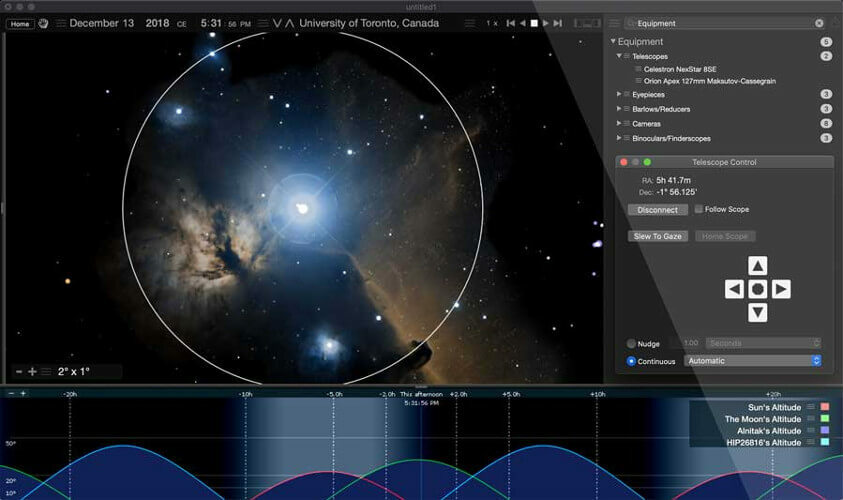
![6 beste herinneringssoftware om nooit iets te vergeten [gids 2020]](/f/808757779508f1132caa8d5869b72f58.jpg?width=300&height=460)
